Win10访问局域网电脑提示需要输入网络凭证怎么办?芸芸众生,轻若微尘。每个人都有认识上的短板,而且大多是自我选择的必然结果。突破这些短板才是客服个人能力舒服的关键所在。不妨从每日必需的工作和生活需要开始,今天我们就来看下Win10访问局域网电脑提示需要输入网络凭证的解决办法,希望对您有所帮助。
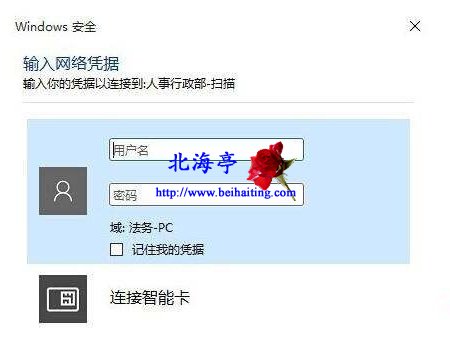
方法一、利用对方计算机账号密码
如上图所示,输入一次对方电脑的账号密码,然后点击“记住我的凭据”,方便以后访问
温馨提示:以下方法须在被共享计算机上操作
方法二、修改注册表
第一步、按下Win+R组合键,调出运行命令输入框,输入regedit 然后按回车键
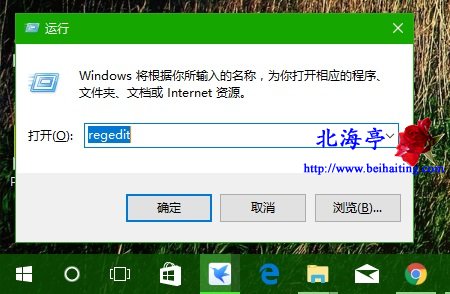
第二步、如果弹出用户账户控制提示窗口,果断点击“是”

第三步、在注册表编辑器窗口,依次展开并定位到HKEY_LOCAL_MACHINE\SYSTEM\CurrentControlSet\Services\LanmanWorkstation\Parameters,然后在右侧窗口空白处单击鼠标右键,鼠标指向菜单中的“新建”,然后点击次级菜单中的“DWORD(32位)值”,并将新建的新建DWORD(32位)值重命名为AllowInsecureGuestAuth,然后双击打开编辑数值数据对话框
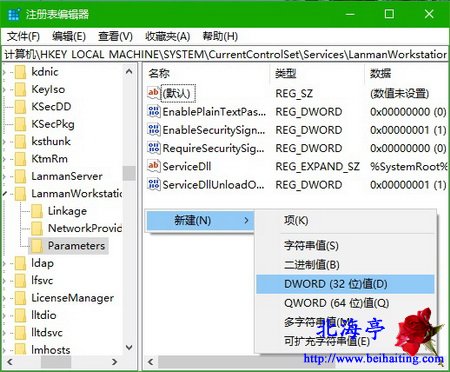
第四步、在编辑DWORD(32位)值对话框,将数值数据修改为1,然后点击底部“确定”即可
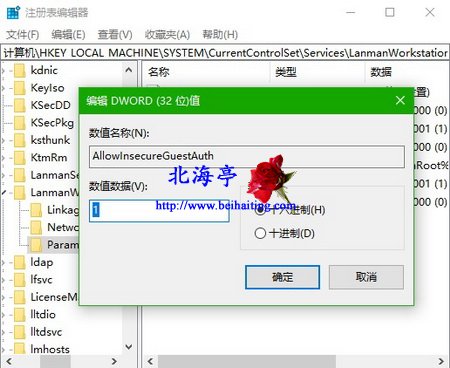
方法三、为共享文件夹添加everyone用户























 1万+
1万+

 被折叠的 条评论
为什么被折叠?
被折叠的 条评论
为什么被折叠?








